9 年 2022 款最佳照片管理軟件(快速回顧)
每天,世界都會拍攝無數張照片。 僅 Instagram 一天就負責大約 95 萬張照片,這還不包括發送到不同服務、使用數碼單反相機拍攝或從未上傳的所有圖像。 如果您喜歡您的智能手機或數碼相機,那麼您每年可能會自己拍攝數百張照片,如果您是專業攝影師,那麼照片集的增長速度會更快。

結果,許多攝影師發現自己被大量圖像卡住了,沒有很好的方法來整理它們。 您的計算機操作系統可能包含用於組織圖像的非常基本的工具,例如 macOS 照片應用程序,但簡單的程序通常很難跟上現代世界中創建的數量驚人的圖像。 那麼攝影師該怎麼做呢?
在使用我自己粗略組織的照片集進行了一些仔細測試後,我選擇了 ACDSee攝影棚 作為最好的照片管理程序,無論您是要整理幾張圖片還是數千張圖片。 它具有一組可靠的過濾器和標籤,易於使用,並且在處理包含數万張高分辨率圖像的照片集時反應靈敏。
如果您是一名休閒攝影師,正在尋找預算有限的出色照片管理器,您可能想看看我測試過的免費替代品。 它們為您的收藏提供了更基本的標記和過濾,但您無法與價格爭論。 這些界面需要一些時間來適應,而且功能不如 ACDSee,但它們仍然可以幫助您整理混亂的未分類“照片”文件夾。
目錄
為什麼相信我的這篇評論?
嗨,我的名字是 Thomas Boldt,我是一名狂熱的攝影師。 除了我自己的個人攝影實踐之外,我還擔任過專業的產品攝影師,我不得不承認,在我完成這些評論之前,我的個人照片收藏是一團糟。
我大致根據拍攝時間來組織我的圖像,但這就是它的範圍。 自然照片與風景和實驗混合在一起,偶爾存儲卡轉儲中會混入一些工作圖像。我會隨機標記東西 Lightroom中,但它很難被稱為有組織的。
所以等等,你在問自己,為什麼這會讓我相信你的照片管理,Thomas? 很簡單:我對最好的照片管理軟件的需求與您的一樣,而大型收藏管理的贏家是我現在用於個人照片的軟件。
一旦我接受我的收藏需要整理(很不情願,因為我總是喜歡拍攝勝過整理),我決定只使用最好的照片管理軟件。 還有一些工作要做——不幸的是,總會有工作要做——但我找到了一個運行良好的系統。
最後但並非最不重要的一點是,重要的是要指出,我沒有從相關軟件開發人員那裡獲得任何形式的補償,他們也沒有編輯意見或對內容進行審查。
您需要照片管理器軟件嗎?
正如我之前提到的(也許坦白是一個更好的詞),在正確組織我的照片時,我並不總是最勤奮的。 根據我拍攝照片的位置或日期,有幾個分散的文件夾,這就是它的範圍。 最終,我齊心協力,按月將所有內容整理到文件夾中,但即便如此,這也是一項巨大的苦差事。
我有點驚訝地發現,即使是少量的組織也對我查找所需圖像的能力產生瞭如此大的影響,但這還不是全部。 真正令人驚訝的是,由於我完全缺乏組織,我完全忽略了許多很棒的照片。 如果您遇到同樣的問題,那麼您肯定會從一個好的照片管理器中受益。
如果您要管理數万或數十萬張跨越數年的照片,則絕對需要讓它們井井有條。 如果您在需要時找不到它們,那麼世界上所有出色的照片都將一文不值。 但是,如果您只是管理假期快照和 Instagram 照片,那麼使用簡單的文件夾系統可能會更好。 探索一些免費選項可能值得,但休閒攝影師不會從付費程序中獲得幾乎一樣多的好處。
畢竟,重要的是要記住,即使是最好的照片管理器也不會立即組織、標記和標記您的所有照片。 您仍然需要自己完成大部分工作——至少在人工智能變得足夠可靠可以為您推薦標籤的日子之前!
最佳照片管理軟件:我們的首選
ACDSee 照片工作室主頁
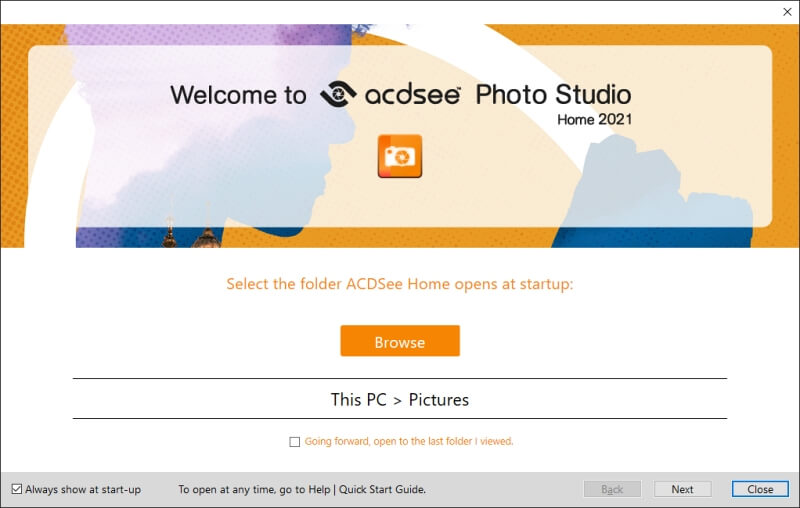
ACDSee 早在家用計算機數字成像技術的早期就已經存在,他們的專業知識確實顯示出來了。 ACDSee攝影棚 (檢討) 有多種版本,但家庭版是最實惠的版本,包括數字資產管理功能。 它還包括一個內置的照片編輯器,但您最好使用專用程序來處理您的編輯階段。
它適用於所有版本的 Windows,價格為 29.95 美元,但捆綁訂閱每月只需不到 8.9 美元。 還有一個不受限制的 30 天免費試用,但它確實需要創建一個帳戶才能在您第一次運行它時完成啟動過程。
有一個 Mac 版 ACDSee 可用,雖然它的工作方式不完全相同,但我的研究表明它與 Windows 版本一樣強大。
ACDSee 在引導您完成初始設置過程方面做得非常出色,包括涵蓋程序所有最重要功能的快速導覽。 如果你不小心關閉它或者需要刷新你的記憶,你可以隨時重新啟動它,但界面的設計方式是讓你自己弄清楚並不難。
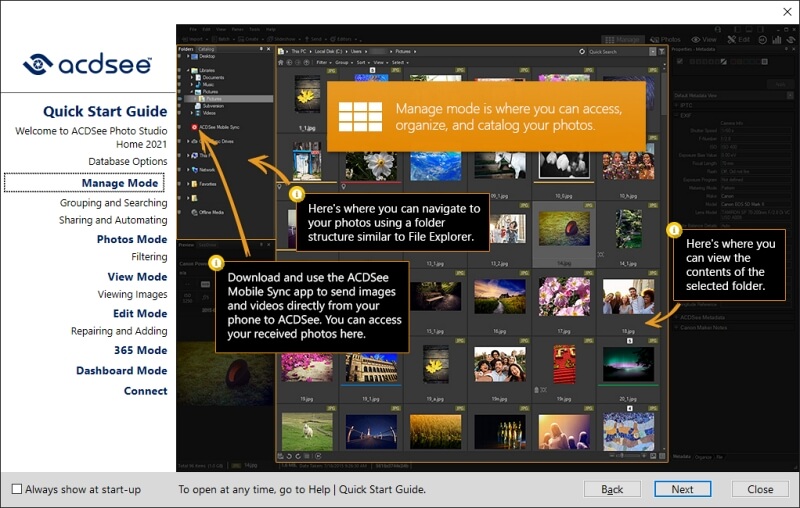
如您所料,大多數時候您可能會在“管理”窗口中工作。 這允許您以多種方式查看給定文件夾中的所有圖像,儘管使用默認縮略圖可能是對它們進行排序的最有效方式。 我增加了拇指的尺寸,因為默認尺寸太小而無法輕鬆查看,但除此之外,默認界面完全可以使用。
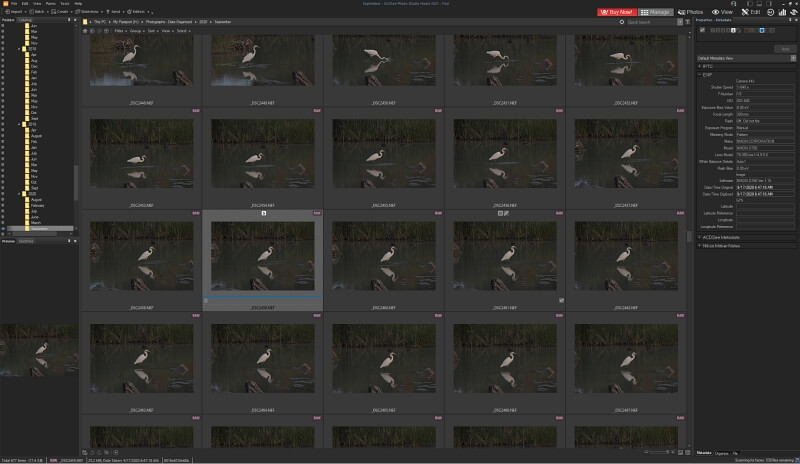
從這裡,您可以使用星級、顏色標籤和“選擇”標誌標記任何和所有圖像,這些標記非常適合從一組可能的選項中識別您最終選擇的圖像。 您還可以查看所有 ITPC 和 EXIF 元數據,以及應用類別和標籤。
請務必注意,如果您希望 ACDSee 元數據作品對其他程序可見,則必須主動選擇將數據嵌入到圖像文件中。 這是一個簡單的過程,但即便如此,並不是每個程序都可以使用每條元數據。 使用 ACDSee 創建的星級在 Adobe 程序中可見,但顏色標籤和關鍵字不可見。
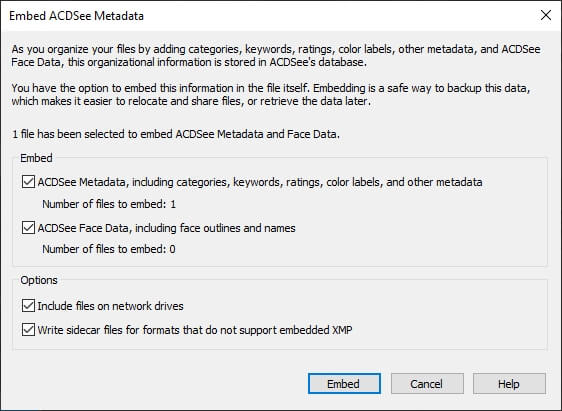
在元數據窗格的底部,您可以切換到“組織”選項卡,這將允許您快速將關鍵字添加到圖像中。 您可以單獨執行此操作,也可以通過選擇多個圖像並從已建立的關鍵字中進行選擇來執行此操作,這樣可以防止您意外創建一堆相似但不同的關鍵字。
雖然“管理”窗格絕對是查看文件的最有用方式,但 ACDSee 確實在名稱混亂的“照片”選項卡下包含了一個有趣的基於時間線的方法。 它為您提供了一種幾乎是意識流的方法來完全查看您的圖像,您可以選擇基於一年、一個月或一周來查看它們。 這可能不是最有效的複習方式,但它是了解整個工作的好方法。
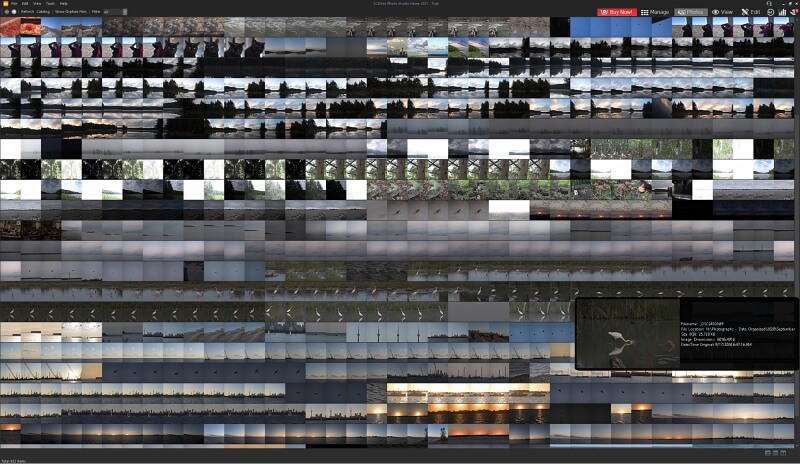
在任何時候,雙擊縮略圖都會將您帶到“視圖”窗口以獲得更大的視圖。 在此模式下,您仍然可以使用鍵盤快捷鍵為圖像添加標籤、標記、加註星標和添加顏色標籤,這樣可以更輕鬆地在一組相似圖像中選擇獲勝者。 此模式唯一缺少的是能夠並排比較兩個圖像,這似乎是一個真正錯失的機會。
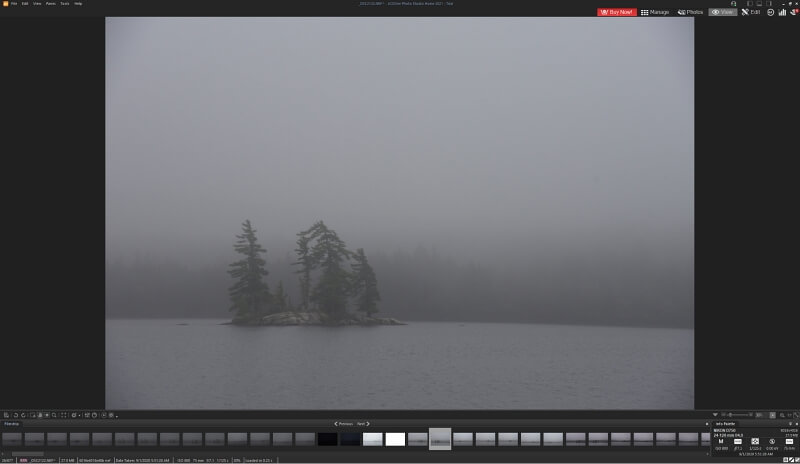
我唯一一次遇到 ACDSee 問題是在我切換到編輯模式時。 它應該允許我對我的圖像進行一些非常基本的調整,但它始終無法加載從我的 D7200 和我的 D750 拍攝的 RAW 文件。 它警告我,我的圖像是 16 位顏色深度,並且任何更改都將以 8 位保存,但是當我單擊“確定”時,圖像從未完成加載。
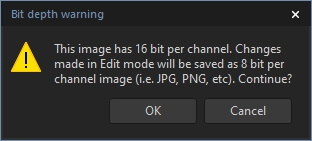
奇怪的是,當我嘗試使用舊尼康 D16 的 80 位 RAW 文件時,它運行良好。 這可能是由於我設置較新的相機使用的專用 RAW 格式,但由於我們對程序的照片管理方面更感興趣,所以我選擇不反對它。
在程序本身之外,ACDSee 還安裝了一個名為 PicaView 的 shell 擴展。 當您在 Windows 資源管理器中右鍵單擊文件時,可以看到 Shell 擴展,並且安裝了 PicaView,您將能夠看到文件的快速預覽以及一些基本的 EXIF 數據。 當您需要找到正確的文件時,這非常有用,但如果您不想使用它,可以在“工具”菜單的“選項”部分禁用它。
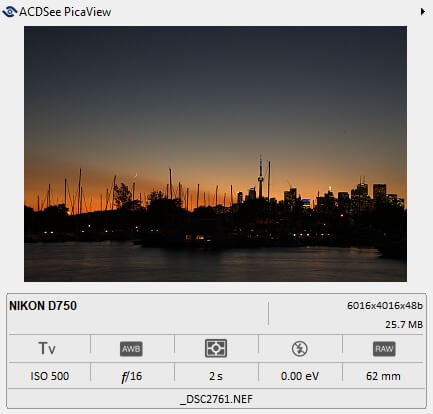
然而,這並不是它在程序之外所能做的全部。 如果您想將智能手機圖像包含在照片集中, ACDSee 移動同步 將允許您快速輕鬆地將圖像無線傳輸到您的計算機。 沒有更複雜的導入過程 – 您只需選擇所需的圖像並按同步,它們就可以在您的計算機上使用。 該應用程序適用於 Android 和 iOS,並且完全免費。
總體而言,ACDSee Photo Studio 提供了與大型照片集進行交互的多種方式,並且可以更輕鬆地一次對大量圖像進行分類和標記。 除了編輯無損 NEF RAW 文件的小問題外,它可以輕鬆處理我扔給它的所有內容。 我將用它來整理我的照片集的混亂,並希望我能發現更多我在途中丟失的精彩圖像。
其他付費照片管理軟件
如果 ACDSee 不是您要尋找的東西,這裡有一些您可以考慮的替代方案。
1. SmartPix 管理器
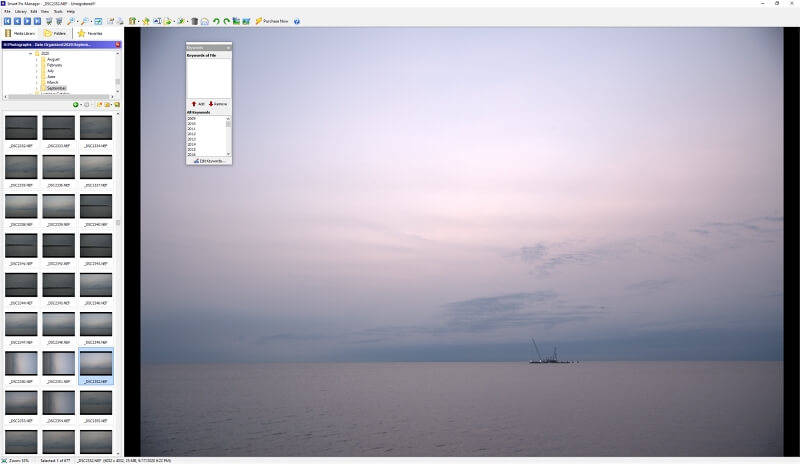
儘管 SmartPix 管理器 自從我上次審查以來,它已經從第 12 版升級到第 20 版,感覺並沒有太大變化。 界面和導入過程相同,性能感覺也大致相當。 它適用於早至 Vista 的所有 Windows 版本(即使沒有人應該再使用 Vista)。
在初始啟動階段,SmartPix 要求您導入所有圖像。 這是一個比我審查的其他一些經理慢得多的過程,儘管它確實提供了在導入時應用關鍵字的機會。 對於我的情況,這並不是特別有用,因為我的圖像存儲在基於月份的文件夾中,但是如果您以不同的方式存儲內容,它可能會有所幫助。 我可以通過不選擇關鍵字並選中“不提示我”框來繞過它,但是儘管我的計算機的技術規格,初始導入過程仍然很慢。
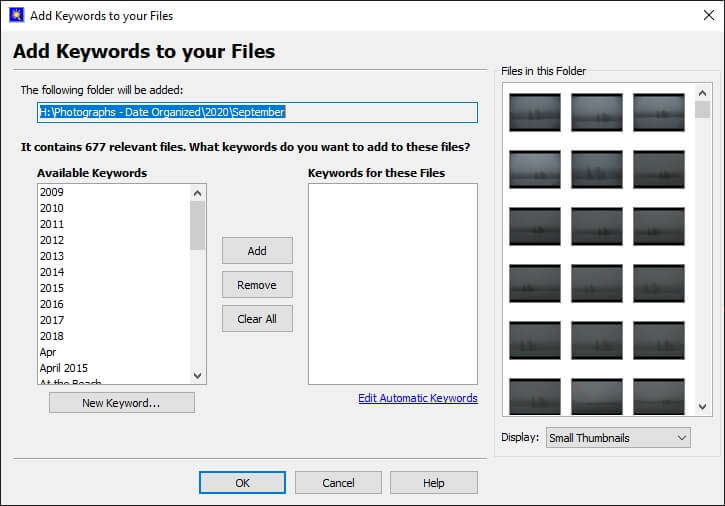
導入過程完成後,您將進入主界面,事實證明您實際上可以瀏覽文件夾。 它還需要為導入到媒體庫的每個圖像構建縮略圖,這完全違背了極長導入過程的目的。 讓我不為所動。
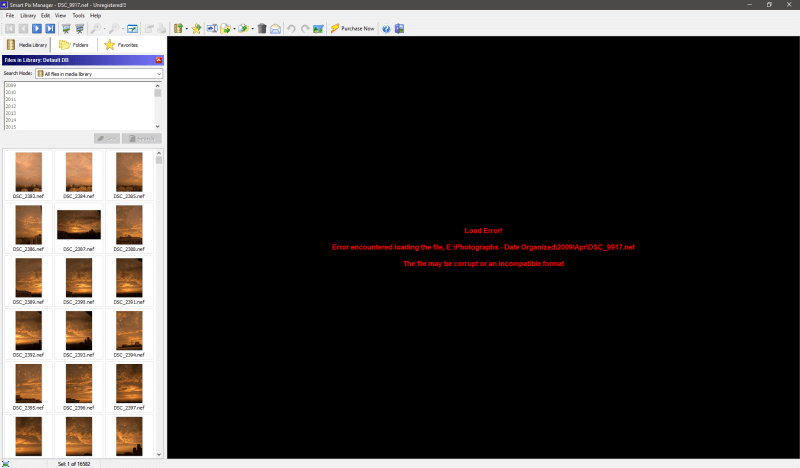
可以添加星級和關鍵字,這是 SmartPix Manager 明確改進的少數領域之一。 星級評定過程現在非常簡單,實際上值得使用,但我仍然不喜歡它如何處理關鍵字。 應用關鍵字的速度足夠快,但您必須在程序的單獨部分中創建新關鍵字。 如果您拍攝各種各樣的主題,您會發現自己很快就會感到沮喪。
2.拇指加號
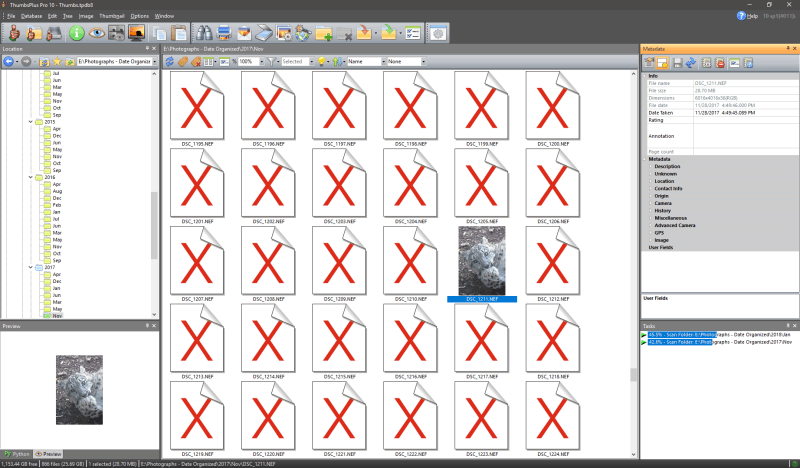
搞笑提示:我第一次運行 ThumbsPlus 時,它在加載時崩潰,因為我的主驅動器沒有捲標,它顯然是用來區分驅動器的。 由於我不想意外破壞我的備份驅動器,我只是將其命名為本地磁盤(無論如何這是默認名稱)。
就像我評論過的其他一些緩慢的經理一樣, 拇指加號 似乎忽略了嵌入在 RAW 文件中的 JPEG 預覽,並堅持為每個文件創建一個新的縮略圖。 這是一個非常緩慢的過程,但至少它不會阻止用戶在掃描 SmartPix 的方式時加載程序。 然而,這種好處是短暫的,因為該程序的其餘部分並不值得您花時間等待。
作為一個照片組織者,它並不能與我審查的更全面和更精緻的程序相比。 它提供基本標誌和添加元數據關鍵字的功能,但沒有星級或顏色標籤來幫助您選擇獲獎圖像。 導入基本 EXIF 數據似乎也存在問題,因為它會混淆某些標籤的組織名稱。
ThumbsPlus 的一個獨特而令人驚訝的功能是能夠編寫 Python 腳本來處理您的圖像。 我很難看出這對大多數攝影師有什麼幫助,但如果你碰巧也是一名程序員,你可能會從編寫腳本中獲得樂趣。 除非此特定功能對您有吸引力,否則您肯定會想在其他地方尋找照片管理器。
3. Adobe Bridge CC
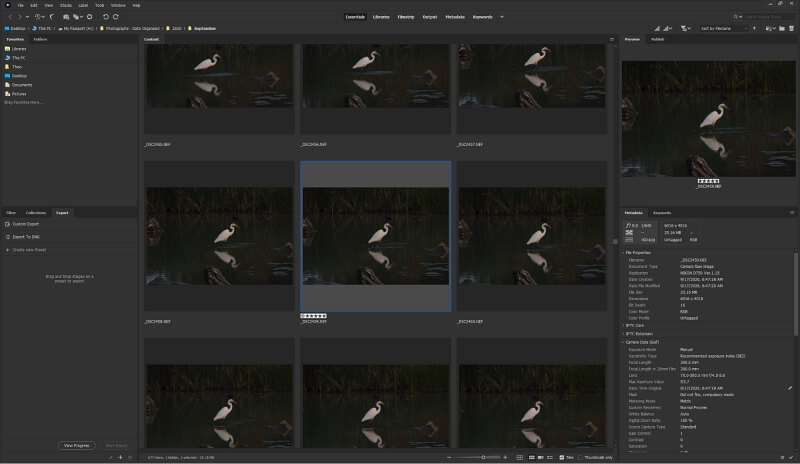
如果您使用任何 Adobe Creative Cloud 軟件,您可能已經擁有 Adobe Bridge CC 安裝。 即使您沒有安裝它,您也可以通過您的 Creative Cloud 訂閱訪問它。 它不能單獨使用,但它可以作為 Creative Cloud 軟件套件其餘部分的配套程序,作為將所有數字資產整合在一起的一種方式。
與 ACDSee 一樣,它不需要導入過程即可開始處理您的圖像,這可以節省大量時間。 它還與其他程序共享基本星級評級,儘管這似乎是其跨程序兼容性超出 IPTC 標準標籤的程度,除非您使用的是 Adobe 程序。
如果您是 Lightroom Classic CC 用戶,您的標記系統將在兩者之間轉移,但您必須在進行更改時使用 Bridge 中的數據刷新 Lightroom 目錄。 令人惱火的是,這個過程會刪除您在 Lightroom 中可能對圖像所做的所有調整,而不是同步它們,即使您所做的只是添加星級。
感覺 Adobe 在互操作性方面真的丟球了,特別是因為它們控制著整個生態系統。 他們有機會建立一個偉大的標準化系統,感覺他們不會被打擾。 雖然 Bridge 在速度和潤色方面有一些明顯的優勢,但這個令人沮喪的方面讓它退出了最佳照片管理器的競爭。
4. 匹配
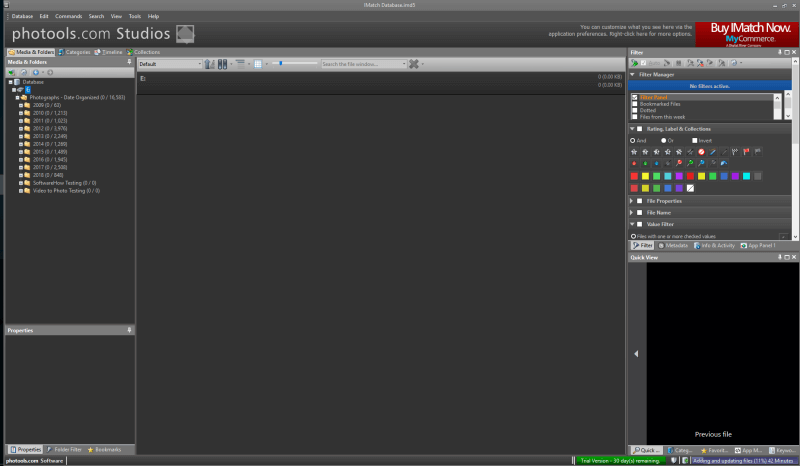
在幾個嚴重糟糕的節目之後, 匹配 是一個非常令人耳目一新的變化。 它仍然需要將我的所有文件導入數據庫,但至少它提供了有關需要多長時間的具體信息。 界面簡單但設計精良,標籤、標籤和星級評分比我在我查看過的任何其他程序中發現的要廣泛得多。
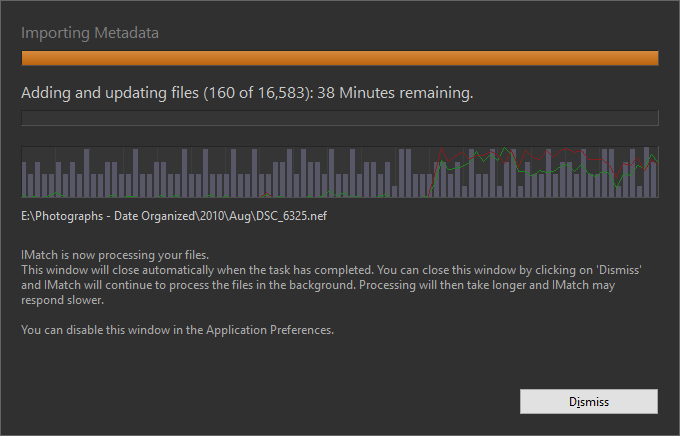
IMatch 還為需要與私人客戶分享作品的專業攝影師提供了一個有趣的選擇。 通過安裝 IMatch Anywhere 擴展,可以通過 Web 瀏覽您的數據庫(或其中的選定部分)。 我審查過的其他程序都沒有提供類似的功能,因此 IMatch 可能只是與客戶密切合作的攝影師的最佳選擇。
總體而言,IMatch 是管理大量文件的絕佳選擇。 唯一略微遜色的地方是“易用性”和“快速響應”類別,而且絕對不適合休閒用戶。 希望從 Lightroom 切換到更強大的組織系統的專業攝影師也會喜歡內置的 Lightroom 目錄導入器。
如果您比我更有耐心,或者您對 ACDSee 不感興趣,那麼 IMatch 非常適合擁有大量圖像集的專業攝影師。 售價 109.99 美元,這是我評測過的最昂貴的程序,它僅適用於 Windows,但它可能正是您所需要的。
5. MAGIX 照片管理器
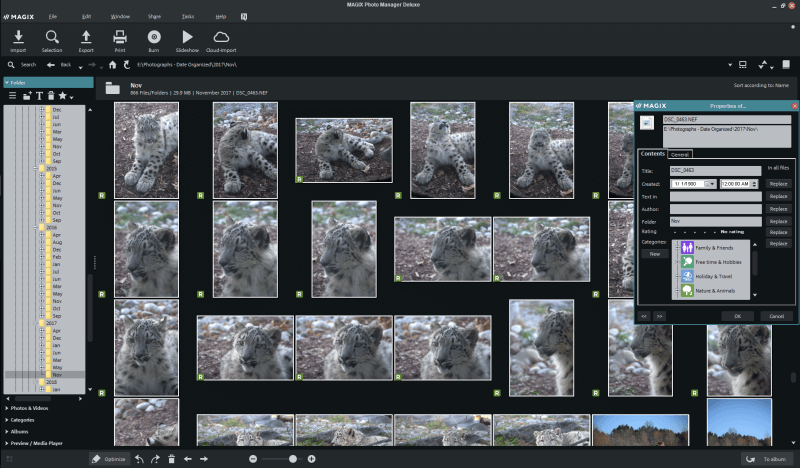
MAGIX 照片管理器 是更令人沮喪的安裝程序之一。 免費 29 天試用版需要序列號,該序列號只能通過使用 MAGIX 創建帳戶來獲得。 在安裝過程中,它要求我安裝一些我完全不感興趣的附加程序,包括一個音樂創作程序和一個系統清理程序。 我不知道這些程序是否捆綁到完整版安裝程序中,但是當開發人員試圖讓您在安裝過程中使用其他人的程序時,這通常是一個危險信號。
MAGIX 從每個圖像生成縮略圖的速度非常慢,而且似乎更專注於導出圖像和創建幻燈片,而不是實際管理圖像。 您可以設置基本的星級評分、關鍵字和類別,但默認情況下不可見執行此操作的窗口,並且一旦啟用它,它就會顯示為一個小窗口,就好像它是事後才想到的一樣。 當您考慮到 MAGIX 的價格為 49.99 美元這一事實時,您會發現肯定有更好的照片管理選項。
免費照片管理軟件
當然,您不必為獲得好的照片管理器付費 – 但管理龐大且不斷增長的收藏通常是值得的。 大多數免費照片管理器沒有提供與精心設計的付費競爭對手相同的靈活性和潤色性,但有一些比較突出。 如果您只有幾張圖片需要管理或預算有限,這裡有一些不錯的免費替代方案,可以幫助您控制照片集。
FastStone圖像瀏覽器
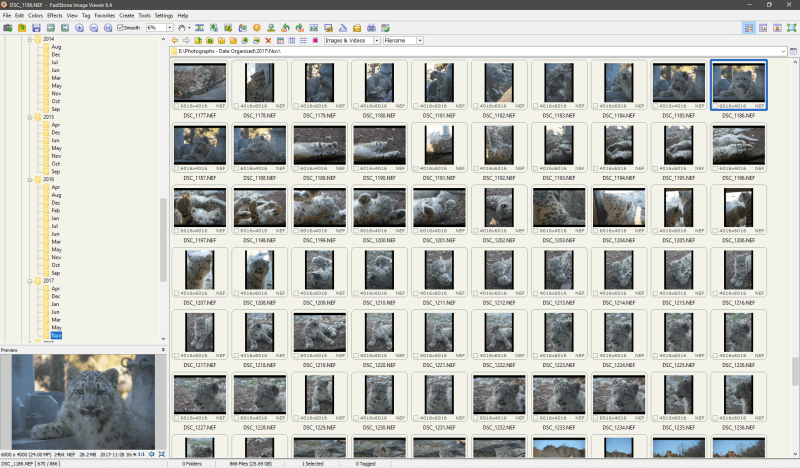
FastStone圖像瀏覽器 名副其實:它絕對是快速的。 它使用 RAW 文件中包含的嵌入式 JPEG 預覽來實現其速度,這讓我想知道為什麼其他一些付費程序不這樣做。
不幸的是,它只有有限的標記功能,允許您將照片標記為選擇或不選擇。 您可以查看每張圖片的 EXIF 數據,但不能添加關鍵字、評級或任何其他付費程序所期望的選項。 如果您正在查看 JPEG 文件,您可以添加 JPEG 註釋,但僅此而已。
它還包括一些基本的編輯功能,但您不希望它取代專用的圖像編輯器。 如果 FastStone 能夠整合一些額外的標記和元數據功能,它可能會成為該列表中某些付費程序的堅實競爭對手。
XnView的
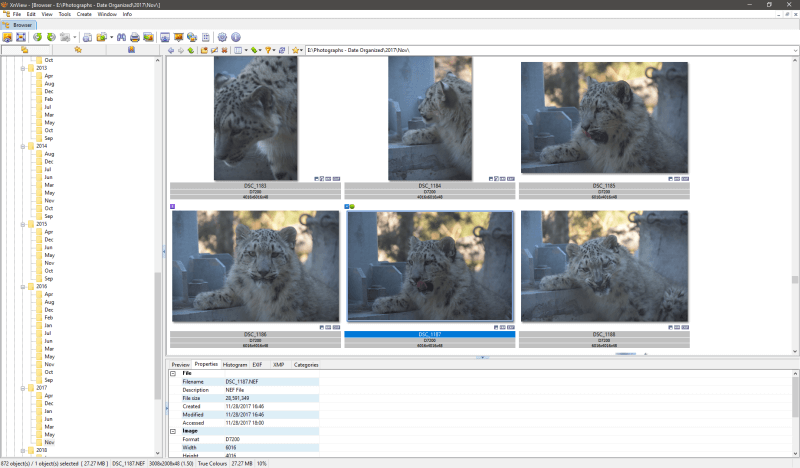
XnView 與 FastStone 相似之處在於它非常快,但它具有一些更好的圖像組織功能。 除了將照片標記為精選之外,您還可以設置星級顏色標籤並分配類別。 您無法添加或編輯任何關鍵字,並且它不支持 IPTC 元數據,但您可以查看 EXIF 和 XMP 數據(儘管採用原始 XML 格式)。
XnView 的主要問題在於,它的用戶友好性不如多加思考後的用戶友好。 默認界面設計奇怪,隱藏了一些最有用的組織功能。 通過一些定制,它可以變得更加可行,但許多用戶不具備編輯佈局的專業知識。
當然,您不能與價格爭論,而且 XnView 絕對比我在此列表中查看的一些付費選項更好。 如果您的預算很緊,並且您不介意使用狹窄的界面,那麼這可能正是您需要的照片管理器。 你可以 在這裡免費下載 供個人使用(僅限 Windows),但如果您打算將其用於企業,則需要支付 26.00 歐元的許可費。
榮譽獎:DIM(數字圖像移動器)
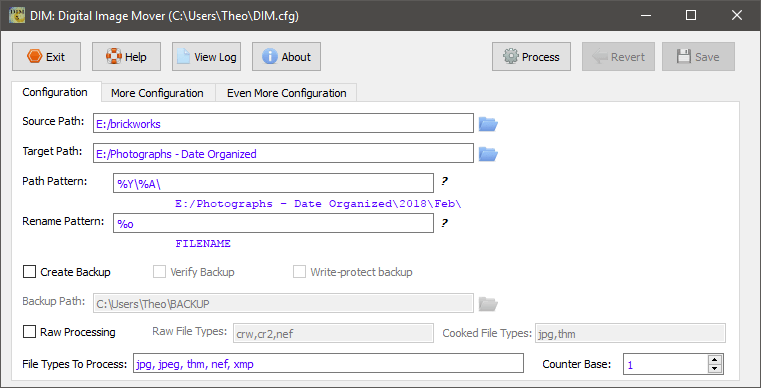
這可能是最簡單的照片組織工具,但並不是因為它對用戶友好——恰恰相反,正如您在下面的屏幕截圖中看到的那樣。
它適用於 Windows 和 Mac 這裡,但它真正所做的只是將一大堆雜亂無章的文件分類到您選擇的子文件夾中。 我之所以將它包括在內,是因為它是我用來將雜亂無章的文件分類到基於年份和月份的整潔文件夾中的工具,這讓我開始了一個組織得當的照片集之旅。
我強烈建議您首先創建圖像備份,以防您在配置中出錯,但是一旦掌握了它,這個過程會很快。 誰知道呢——它可能只是幫助你看到一個組織得當的照片集的價值。
圖像元數據的來龍去脈
所有照片組織都是通過包含在圖像文件中的元數據(關於您的數據的數據)來完成的。 它可以描述您的相機設置的基礎知識,也可以像識別主題、攝影師、位置詳細信息等的完整關鍵字一樣詳盡。
有一個稱為 IPTC(國際新聞電信委員會)的標準化元數據系統,它是最廣泛支持的跨程序標記方法。 它被許多庫存照片網站和新聞協會使用,是確保您的圖像得到正確標記的最安全方法。
您可以在 Windows 和 macOS 操作系統中本地讀取和寫入這些標籤,但僅限於某些常見的文件類型,例如 JPEG。 如果您正在查看 RAW 文件,您的操作系統可能會讓您查看關聯的標籤,但不會讓您編輯它們。 您需要照片管理器或編輯器來執行此操作,因為您的操作系統不知道如何重新保存您的 RAW 文件。
最終,Adobe 出現並決定用戶需要更靈活的系統,並創建了 XMP(可擴展元數據平台)標準。 這包含了 IPTC 標記並允許一些跨程序標記功能,但不幸的是,並非每個程序都能夠讀取該數據。
搜索引擎也更加依賴元數據來提供最準確的搜索結果。 當您將照片發送到網絡上時正確標記照片可以在獲得曝光方面產生巨大的影響! 僅憑這個原因就應該值得跟上您的組織任務,但不幸的是,它也有陰暗的一面。
IPTC 和 XMP 標籤並不是為您的圖像生成元數據的唯一方法。 每當您拍照時,一組稱為 EXIF(可交換圖像文件)信息的數據會與您的照片一起編碼。 它是標準的、自動的,涵蓋了快門速度、光圈和 ISO 設置等信息。 當您將圖像上傳到社交媒體時,通常會保留這些 EXIF 數據,任何知道去哪裡的人都可以查看。
通常,這些數據是無害的。 這對其他攝影師來說很有趣,但大多數普通觀眾不會在意。 但如果您的相機或智能手機配備 GPS,您的確切位置信息也會作為 EXIF 數據的一部分存儲。 隨著 GPS 系統開始出現在越來越多的電子設備中,將這些數據散佈在網絡上開始變得更加令人擔憂,並可能成為對您自己隱私的重大侵犯。
如果您在專業工作室工作,您不會介意人們能夠找到它 – 但如果您是在家中發布照片,您可能會有不同的感覺。
故事的寓意:密切關注您的元數據。 它可以幫助您獲得曝光,並幫助保護您的隱私!
如果您想了解有關 IPTC / XMP 標準的更多信息, 單擊此處快速概覽. 它相當乾燥,但一些攝影師在技術細節上茁壯成長!
我們如何評估這些照片管理軟件
請注意,為簡單起見,我將交替使用術語“標籤”來指代元數據、關鍵字、標誌、顏色代碼和星級。
由於組織整個照片集的過程可能非常耗時,因此在開始之前確保您使用的程序能夠勝任任務非常重要。 以下是我在測試和評估本次審查中的每個程序時使用的標準:
它是否提供靈活的標記方法?
每個攝影師都有自己的工作方法,這是使每個攝影師的工作風格獨一無二的部分原因。 在組織系統方面也是如此。 有些人想以一種方式工作,而另一些人則想發明一種新方法。 為了支持這一點,一個好的照片管理程序將提供幾種不同的組織方法,例如 EXIF 數據、關鍵字、星級、顏色編碼和標記。
它是否提供任何自動標記功能?
當今市場上的一些照片管理程序提供了一些有趣的自動標記選項。 Lightroom Classic 能夠自動標記照片中人物的面孔,並且由於機器學習和人工智能的進步,我們很快將能夠自動建議其他關鍵字標籤。
Adobe 正在部署一個名為 Sensei 的人工智能平台,該平台將包含該功能,其他開發人員很快將不得不效仿。 我們可能需要一段時間才能在每個程序中找到它,但我討厭組織的那部分等不及了!
它是否提供了良好的過濾和搜索工具?
一旦您真正標記並標記了所有圖像,您仍然需要一種好方法來搜索目錄以找到您正在尋找的特定照片。 最好的照片組織者還將提供智能搜索工具和顯示圖像的不同方式,以幫助使您的收藏更加清晰。
它的標籤可以被其他程序讀取嗎?
組織系統的最大缺陷之一是,有時程序會更改或被開發人員中斷。 當您花費無數小時仔細標記所有圖像時,您最不希望的就是開發人員關閉商店並給您留下一個過時且無用的編目系統。
並非所有程序都可以與另一個程序共享您的標籤,但是當您精心組織的館藏面向未來時,導入以前的編目系統的能力可能會有很大幫助。
理想情況下,您希望將大部分標籤包含在 IPTC 系統中,但它目前不支持顏色編碼、星級或標誌。 您將需要 XMP 支持,但即便如此,程序之間也不總是完全兼容。
它快速且反應靈敏嗎?
當您處理大量高分辨率圖像時,您希望能夠快速對它們進行排序,而無需等待程序趕上。 其中一些將取決於您計算機的技術規格,但有些程序比其他程序更好地處理大文件。 好的照片管理軟件會快速讀取文件,讓您專注於手頭的任務,而不是看著“加載……”輪子旋轉。
這個容易用嗎?
除了響應能力,易用性是照片組織者的主要關注點。 歸檔很少是一項令人愉快的任務,但如果你不得不與你的計劃作鬥爭以及你對組織缺乏興趣,你最終會推遲它——也許永遠。 優先考慮易用性的程序將使該過程更加容易。 誰知道? 你甚至可能會發現自己很享受。
是否兼容多種操作系統?
攝影師同時使用 macOS 和 Windows,儘管 Mac 用戶可能會爭辯說它更適合他們的需求。 這場辯論是針對另一篇文章的,但一個好的照片管理器將適用於多個平台和多個版本。
最後一個詞
所以你有它:回顧一些可用的最好的照片管理軟件,儘管在此過程中我們也發現了一些最差的。 至少您不必浪費時間自己去尋找!
畢竟,無論您選擇使用什麼程序,您都將需要時間來實際組織您的照片集。 在人工智能驅動的標籤變得更廣泛地為公眾所用之前,我們將不得不手動對照片進行分類。 但有了合適的照片管理器,您就不必等待建立一個標記良好的收藏。
現在去組織吧!
最新文章